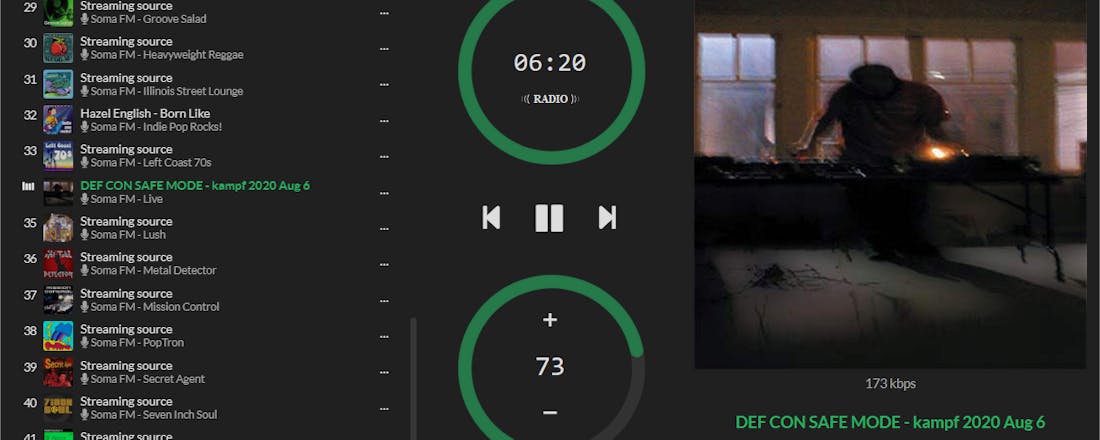Muziek streamen met Raspberry Pi en MoOde Audio
Met behulp van een Raspberry Pi en de gratis software MoOde Audio maak je tegen lage kosten zelf een veelzijdige audiostreamer. Stream muziekbestanden ermee in een hoge resolutie, haal Spotify-streams op en luister naar je favoriete radiostations. We lopen de hele installatie en configuratie met je door.
Wie een kwalitatieve hifi-installatie of actieve luidsprekers zonder netwerkaansluiting bezit, heeft baat bij een betrouwbare muziekstreamer. Zo’n apparaat plukt audiobestanden van internet en lokale netwerkbronnen. Vervolgens speel je die in een hoge kwaliteit op de audio-installatie af. De muziekbibliotheek is vanuit een browser toegankelijk, zodat je MoOde Audio vanaf elke computer, tablet en smartphone binnen het thuisnetwerk kunt bedienen. In dit artikel lees je hoe je MoOde Audio installeert en configureert.
Naast een (oude) Raspberry Pi heb je nog wat accessoires nodig om deze zelfbouw-audiostreamer op te tuigen. Zorg voor een microSD-kaart van minimaal 8 GB. Als je lokaal muziek wilt opslaan, is een geheugenkaart met nog meer opslagcapaciteit nodig. Regel verder een netwerk- en voedingskabel. Afhankelijk van de wijze waarop je de Raspberry Pi op de hifi-installatie gaat aansluiten, heb je een kabel voor de audio-overdracht nodig. Dat kan bijvoorbeeld een HDMI-kabel of analoge kabel zijn. We gaan later dieper op de doorgifte van het geluidssignaal in.
MoOde Audio op geheugenkaart zetten
Zodra je alle benodigdheden bezit, kun je direct aan de slag. Download MoOde Audio hier. De bedoeling is dat je het image van 1,4 GB naar een microSD-kaart schrijft. Als je het gedownloade zip-bestand uitpakt, blijft er een img-bestand van ruim 4 GB over. Doe de geheugenkaart zo nodig in een SD-adapter en stop die in de kaartlezer van de pc of laptop.
Voor het voorbereiden van de microSD-kaart is de gratis toepassing BalenaEtcher prima gereedschap. Dit tooltje is beschikbaar voor Windows, macOS en Linux. Je voegt via Flash from file het img-bestand toe en klikt daarna op Select target om de aangesloten microSD-kaart aan te wijzen. Bevestig met Flash! om het image naar de geheugenkaart te kopiëren. Dat duurt doorgaans een paar minuten.
©PXimport
Raspberry Pi voorbereiden
Je gaat nu met de Raspberry Pi aan de slag. Hier gebruiken we een wat oudere Raspberry Pi 3 Model B. Je kunt natuurlijk ook een recenter exemplaar gebruiken. Stop de geprepareerde microSD-kaart in de singleboardcomputer en koppel hem aan je thuisnetwerk. Voor een stabiel signaal geniet een ethernetverbinding altijd de voorkeur. Verder sluit je de voeding en eventueel een usb-opslagdrager met audiobestanden aan.
Een belangrijk aandachtspunt is via welke uitgang van de Raspberry Pi je het audiosignaal aan de hifi-installatie doorgeeft. Hiervoor bestaan meerdere mogelijkheden. De analoge 3,5mm-output is weliswaar voor alle hifi-installaties geschikt, maar hiermee haal je helaas niet zo’n goede audiokwaliteit. Ondersteunt je versterker HDMI, dan stuur je het audiosignaal bij voorkeur via deze poort door. Als alternatief kun je een digitaal/analoog-converter (DAC) met usb-ingang tussen de Raspberry Pi en het audiosysteem gebruiken.
Er bestaan voor de Raspberry Pi allerlei uitbreidingen om hem aan een muzieksysteem te koppelen. Met name DAC’s die je direct op de singleboardcomputer kunt aansluiten, zijn erg in trek. Via een kort signaalpad kunnen deze uitbreidingskaarten audio in een hoge resolutie doorgeven. HiFiBerry is in dergelijke producten gespecialiseerd. De meeste Raspberry Pi-DAC’s koppel je rechtstreeks op de GPIO-connector, al bestaan er ook producten die je op de printplaat dient te solderen. Bedenk ten slotte dat sommige uitbreidingen een eigen voeding vereisen.
Waarschijnlijk is er via DHCP een dynamisch ip-adres aan de MoOde Audio-streamer toegewezen. Je achterhaalt het juiste ip-adres via het beheerpaneel van de router, al is de gebruikersomgeving ook via het webadres http://moode.local bereikbaar.
Het openingsvenster geeft je meteen toegang tot tientallen internationale radiostations. Klik vrijblijvend op een online zender om alvast te controleren of het audiosignaal werkt. Het volume staat standaard op nul, dus gebruik het plusteken binnen de middelste cirkel om het volumeniveau op te schroeven.
Geluidsinstellingen
Hoor je nog geen geluid? Afhankelijk van je configuratie dien je een of meerdere instellingen te wijzigen. Klik rechtsboven op M om het menu te openen en kies Configure / Audio.
Heb je een I2S-DAC op de Raspberry Pi aangesloten, bijvoorbeeld een exemplaar van HiFiBerry, Audiophonics of IQaudIO? Geef dan bij Named device exact aan om welke DAC het gaat en bevestig met SET. Als je audio via usb, HDMI of de analoge 3,5mm-output doorstuurt, kies je achter Named device altijd voor None.
©PXimport
Scrol zo nodig een stukje omlaag en klik achter MPD settings op EDIT. Er verschijnt een nieuwe webpagina met een aantal belangrijke geluidsinstellingen. Wanneer je geen DAC gebruikt, geef je achter Output device aan of je het audiosignaal via HDMI of de 3,5mm-geluidsuitgang wilt doorsturen.
Liefhebbers van hoge-resolutie-audiobestanden kunnen ruwe DSD-bestanden naar hun audioapparatuur doorsluizen. Voorwaarde is natuurlijk wel dat de apparatuur daarmee overweg kan. Als alternatief converteert MoOde Audio DSD-bestanden desgewenst naar het toegankelijkere PCM-formaat.
Beslis verder of je de techniek SoX Resampling wilt inschakelen, waarbij je de beoogde bitdiepte en samplerate kunt instellen. De functie ReplayGain is daarnaast nuttig om volumeverschillen tussen liedjes te normaliseren. Tot slot vergroot je eventueel de buffer voor audiostreams, zodat je de kans op haperingen verkleint. Bewaar de wijzigingen via Save.
©PXimport
Lokale muziek streamen
Heb je muziek op de microSD-kaart opgeslagen of een usb-opslagdrager aangesloten? Vanuit MoOde Audio speel je deze liedjes meteen af. Klik in het beginscherm op de grote coverafbeelding aan de rechterkant om de bibliotheek te openen. Ga nu linksboven naar Library / Folder en kies vervolgens het betreffende opslagstation. Zodra je op een album klikt, start je via Play de audioweergave.
Mogelijk wordt jouw externe harde schijf of usb-stick niet door MoOde Audio herkend. Hiervoor bestaan meerdere oorzaken. Navigeer naar M / Configure / Library en klik onder Music Database op Regenerate / Yes. Zet boven de instelling Automatically update the MPD database on USB insert or remove de schakelaar op Yes en bevestig met SET. Op die manier voegt MoOde Audio in het vervolg muziekbestanden van usb-opslagdragers automatisch toe.
Controleer of je nu toegang hebt tot de usb-stick of externe harde schijf. Zo niet, ga dan naar M / Configure / System. Standaard houdt de service Udisks-glue de usb-poort in de gaten. Raspberry Pi’s met een ARMv6-architectuur vereisen de service Devmon. Wijzig zo nodig bij de optie USB auto-mounter deze instelling en klik op SET. Herstart het systeem en werk de muziekdatabase bij.
Netwerkbronnen toevoegen
Het gebruik van een audiostreamer heeft pas meerwaarde wanneer je de inhoud van netwerkbronnen aan de bibliotheek kunt toevoegen. Dankzij ondersteuning voor protocollen als UPnP, DLNA, SMB en NFS kun je alle kanten op. Voeg bijvoorbeeld een gedeelde map of mediaserver van een NAS toe. Ga naar M / Configure / Library en klik onder Music Sources op CREATE. Je bepaalt achter Type via welk protocol je een netwerkbron wilt toevoegen. Kies EDIT en vul vervolgens het juiste pad in.
Bij de meeste NAS’en is SMB-ondersteuning (Samba) standaard ingeschakeld. Het volstaat dan om de hostnaam of het ip-adres met de gedeelde map te combineren, bijvoorbeeld NASvanMaikel/music of 192.168.178.42/music. Vul daarnaast de gebruikersnaam, het wachtwoord en de naam van de netwerkbron in. Bevestig bovenaan met Save. Je hoeft de bibliotheek nu alleen nog maar bij te werken. Keer eerst terug naar de bibliotheek en klik rechtsboven op M / Update library.
©PXimport
Radiostations toevoegen
MoOde Audio bevat standaard al behoorlijk wat online radiostations waarin allerlei muziekstijlen zijn vertegenwoordigd. Uiteraard voeg je het liefst je favoriete radiostations toe. Klik vanuit het beginscherm op de grote albumcover om de bibliotheek te openen en ga linksboven naar Library / Radio om de lijst met huidige zenders te tonen.
Als je bovenaan op het plusteken klikt, verschijnt er een nieuw venster. Belangrijk is dat je achter Playable URL de juiste streamlink van het beoogde radiostation invult. Op internet zijn er diverse overzichten met geschikte streamlinks beschikbaar.
Geef de zender in MoOde Audio een naam en vul de overige velden zo volledig mogelijk in. Je klikt achter Logo Image op Choose om een afbeelding aan het radiostation te koppelen. Klik als laatste op Create. Er verschijnt soms een onduidelijke foutmelding, maar die kun je negeren. De bekende Nederlandse radiostations werken prima in MoOde Audio.
Spotify streamen
Je laat eenvoudig Spotify-afspeellijsten op de Raspberry Pi-audiostreamer los. Voorwaarde is wel dat je een Spotify Premium-account hebt. Verder heb je de desktopapplicatie of mobiele app van de Zweedse muziekdienst nodig.
Navigeer binnen MoOde Audio naar M / Configure / Audio en scrol omlaag totdat je het onderdeel Spotify renderer tegenkomt. Klik eerst op EDIT. Standaard gebruikt MoOde Audio een bitrate van 160 kbit/s voor Spotify-streams, maar dat verhoog je desgewenst naar 320 kbit/s. Verder is het verstandig om de functie Volume normalization te activeren. Bewaar de wijzigingen bovenaan met Save en ga terug naar de audio-instellingen.
Je activeert de schakelaar achter Spotify en bevestigt met SET. Open nu de Spotify-app op een willekeurig apparaat. Via het pictogram met de monitor en het speakertje kun je de Raspberry Pi-audiostreamer met de Spotify-app verbinden. Klik hiervoor op Moode Spotify. Start nu een afspeellijst om die via de gekoppelde hifi-installatie van MoOde Audio te beluisteren.
©PXimport
AirPlay en bluetooth
Het is ook mogelijk om de Raspberry Pi-audiostreamer via AirPlay en bluetooth te voorzien van muziek. Klik vanuit het openingsscherm op M / Configure / Audio en zoek het onderdeel Bluetooth renderer op. Schakel de optie Pairing agent in om automatisch inkomende verbindingsverzoeken te accepteren. Bevestig met SET.
Je zet daarna de schakelaar achter Bluetooth aan en klikt wederom op SET. Vanuit de bluetooth-instellingen van bijvoorbeeld een smartphone, tablet of laptop maak je nu verbinding met de zelfbouw-audiostreamer. Kies Moode bluetooth in de lijst met apparaten en stream vervolgens jouw muziek. Via EDIT zie je welke apparaten er via bluetooth met MoOde Audio zijn verbonden.
De werking van AirPlay komt grotendeels op hetzelfde neer. Je zet de schakelaar achter AirPlay op ON en bevestigt met SET. Vanaf een iPhone, iPad of ander Apple-apparaat kies je in de AirPlay-instellingen voor Moode AirPlay om de koppeling tot stand te brengen. Voor de liefhebbers is er verder ook nog integratie met squeezelite en Roon Bridge ingebakken.
Wie bluetooth, AirPlay of Spotify Connect inschakelt, heeft tijdelijk geen toegang tot de eigen muziekbibliotheek van MoOde Audio. Wil je de afspeelweergave van de afspeellijst automatisch hervatten? Schakel in dat geval bij elke gebruikte audio-renderer de optie Resume MPD in en bevestig met SET. Op die manier gaat MoOde Audio na het verbreken van bijvoorbeeld de bluetooth-verbinding op eigen houtje verder met de reguliere afspeellijst.
Blijf up-to-date
MoOde Audio heeft een actief ontwikkelteam en er verschijnen dan ook regelmatig nieuwe updates. Uiteraard werk je graag met de nieuwste versie van het besturingssysteem. Kijk daarom regelmatig bij M / Configure / System en klik bovenaan op CHECK om te zien of er een nieuwe update is. Zo ja, dan voer je de installatie meteen uit. Er is nog veel meer in te stellen, maar voor nu hebben we de belangrijkste stappen met je doorgenomen. Luister er op los!